

|
|
|
|
|
现在越来越多的人都在使用win11系统,而近期有些小伙伴反映说,自己的电脑在打开文件夹的时候,会一直转圈圈,需要等待更多的时间才能够打开查看内容,面对这个问题,多数人都不清楚该如何解决,那么今日的win11教程就来为广大用户们进行解答,接下来让我们一起来看看详细的操作步骤吧。 解决方法如下: 1、win+R快捷键开启运行,输入regedit,回车进入。 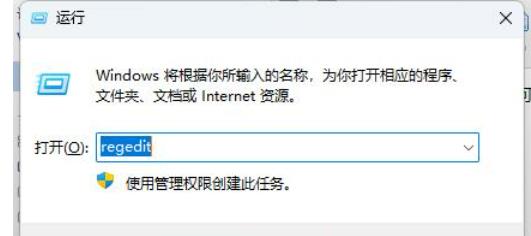 2、进入到注册表编辑器界面后,将计算机HKEY_LOCAL_MACHINESOFTWAREMicrosoftWindowsCurrentVersionShell Extensions复制粘贴到上方地址栏中,并回车定位到此。 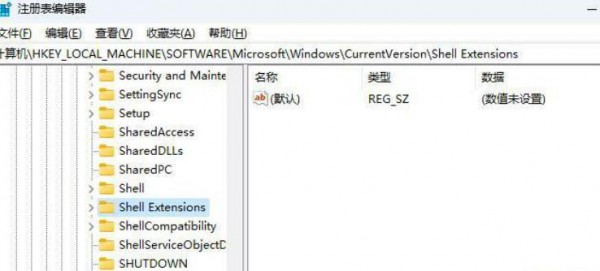 3、然后右击Shell Extensions,选择新建一个字符串值,将其命名为Blocked,最后双击打开,将窗口中的数值数据修改为{e2bf9676-5f8f-435c-97eb-11607a5bedf7}即可。  以上就是win11打开文件一直转圈解决方法?win11文件夹转圈加载不出解决方法的全部内容,望能这篇win11打开文件一直转圈解决方法?win11文件夹转圈加载不出解决方法可以帮助您解决问题,能够解决大家的实际问题是软件自学网一直努力的方向和目标。 |
|
|